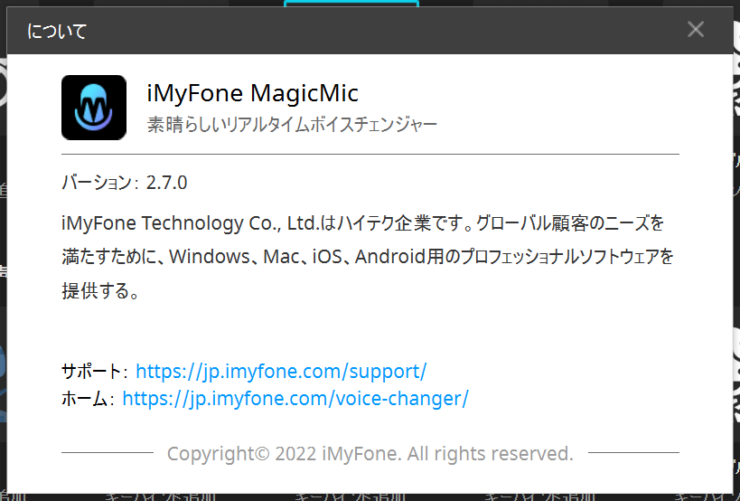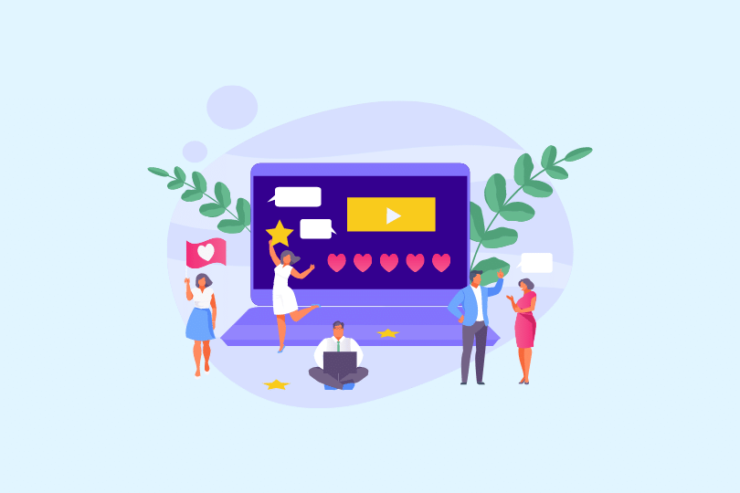この記事では、自分の声を別の声にリアルタイム変換できるWindows PC用ソフト「iMyFone MagicMic」をレビューします。
近頃、オンラインで色々な方とのやり取りが増えてきたのですが、顔出しせずに会話しているだけでも身元がばれないか不安になります…。

パピックス
訳あって匿名アカウントです。
そんなとき、活躍するのがこの記事で紹介する iMyFone MagicMic です。
iMyFone MagicMic を使うと、Zoomなどで会話するときの声色をリアルタイムで変換することができるんです。
この記事では、iMyFone MagicMic をレビューします。
この記事は、iMyFone様から執筆依頼(有償)をいただき書いています。
次の画像または目次をクリックすると読み飛ばしできます。
タップできるもくじ
リアルタイムボイスチェンジャーソフト iMyFone MagicMic の特徴
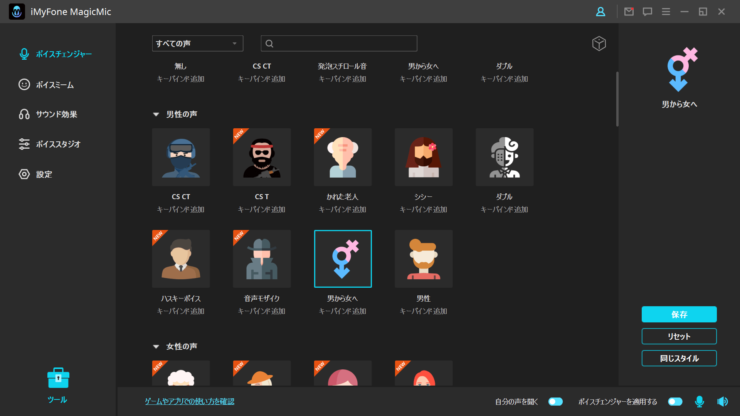
iMyFone MagicMic はWindowsアプリを使用するときに入力音声にフィルターを使用して声を変換できるPCソフトです。
特徴は次の通りです。
ワンクリックで簡単にリアルタイム音声変換ができる
ワンクリックで音声フィルターを選択し、簡単にリアルタイムで音声変換できます。
50種類以上の音声フィルターが用意されている
50種類以上の音声フィルターで、好みの声に変えることができます。
「男から女へ」、「ドラゴン」など様々な音声フィルターが用意されています。
ゲーム、チャット、ライブ配信など様々な場面で活用できる
iMyFone MagicMic は、次のような様々なプラットフォームで使用でき、活躍します。
- Discord
- Skype
- Twitch
- Fortnite
- PUBG
| 種類 | プラットフォーム |
|---|---|
| ゲーム | ・PLAYERUNKNOWN’S BATTLEGROUNDS (PUBG) ・League of Legends (LOL) ・CrossFire ・World of Warcraft (WOW) ・Second Life ・Fortnite ・CS:GO ・Overwatch |
| チャット | ・Discord ・Skype ・Zoom |
| ライブ配信 | ・Twitch ・Xsplit ・Streamlabs |
200種類以上の効果音が用意されている
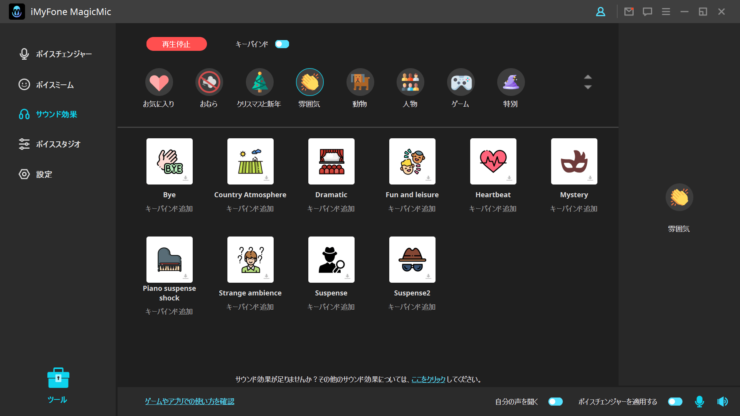
iMyFone MagicMic には200種類以上の効果音が用意されています。
ゲーム、オンラインチャット、ライブ配信中に面白いリアクションを追加することができます。
iMyFone MagicMic レビュー
iMyFone MagicMic をレビューします。
- iMyFone MagicMic を起動する時の注意
- ボイスチェンジャー
- ボイスミーム
- サウンド効果
- ボイススタジオ
- Zoomで iMyFone MagicMic を使用する
- iMyFone MagicMic の気になったところ・良かったところ
iMyFone MagicMic を起動する時の注意
iMyFone MagicMic をインストールして起動すると、ハウリングして慌ててしまいました。
使用環境にもよるかもしれませんが、ノートPCで iMyFone MagicMic を使う場合は注意して下さい。
ハウリングを解決する方法は次の通り。
- 「自分の声を聞く」をオフにする。
- ヘッドホンまたはイヤホンを接続する。
ハウリングするのはデフォルト設定で「自分の声を聞く」がオンになっているためです。
アプリの画面右下に「自分の声を聞く」スイッチがあるのでオフにするとハウリングはなくなります。
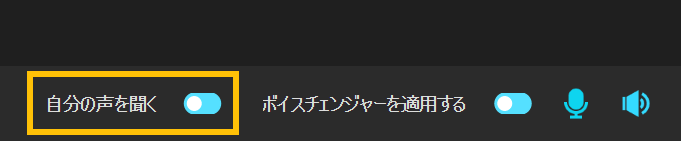
ただし、自分の声を聞かないとボイスチェンジャー適用後の声が確認できません。
自分の声を聞く場合はヘッドホンまたはイヤホンを使用すれば解決します。
iMyFone MagicMic 起動直後に次のウィンドウが表示されるので、「ヘッドフォンを選択」でヘッドホンまたはイヤホンを選択します。
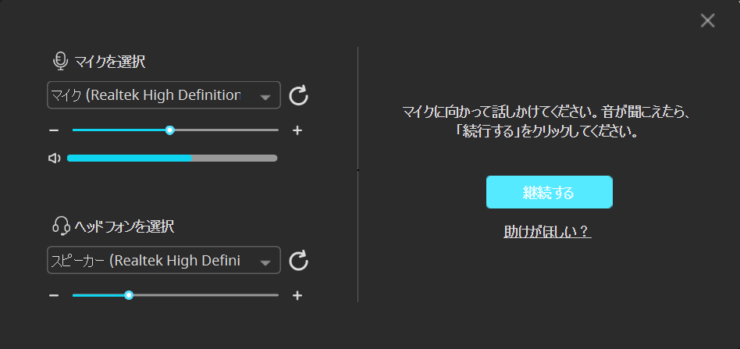
ウィンドウ左のメニューにある「設定」でもヘッドホンの選択が可能です。
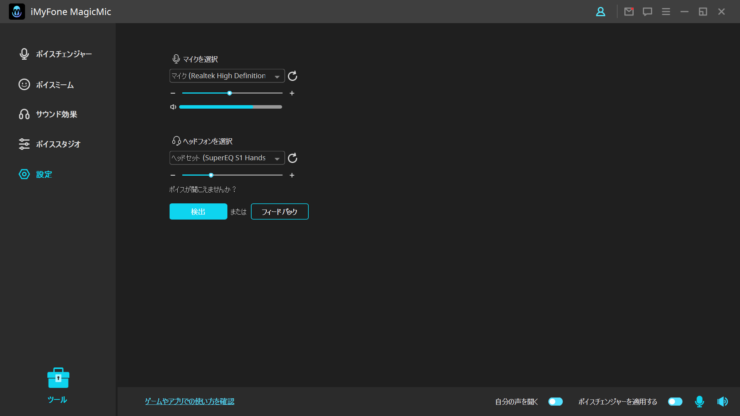
ボイスチェンジャー
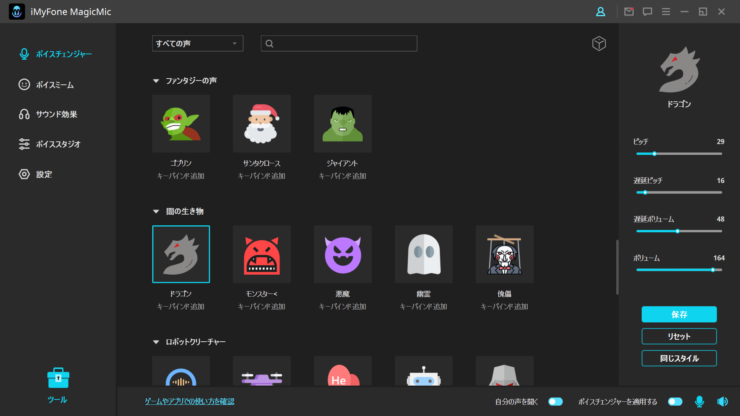
ボイスチェンジャーを使ってみました。
iMyFone MagicMic のみでボイスチェンジャー適用後の音声を確認できるため、確認だけならZoomやDiscordを起動する必要はありません。
ハウリングしないようにヘッドホンやイヤホンを使用します。
ウィンドウ右下の「自分の声を聞く」がオン、「ボイスチェンジャーを適用する」がオンになっていることを確認します。
マイクもオンになっていることを確認します。
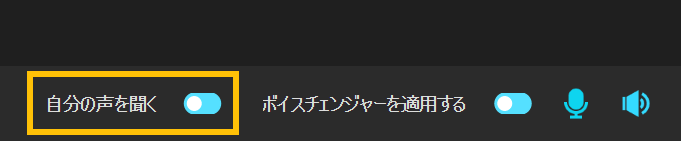
次に音声フィルターを選択します。
「男から女へ」を選択してみました。
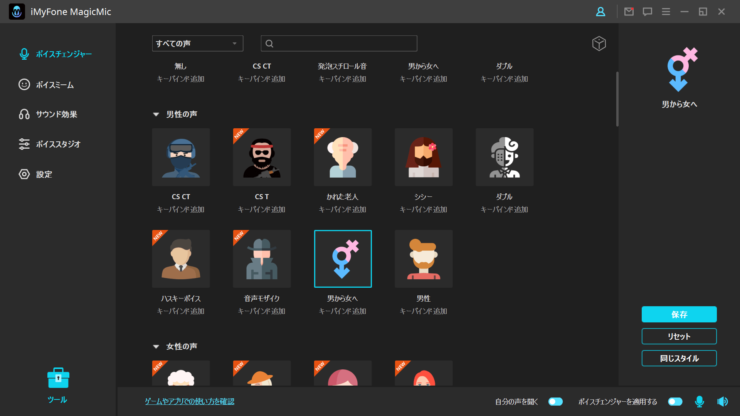
選択中の音声フィルターは右に表示されます。
この状態で話すと声が変換されヘッドホンから聞こえます。
実際に私の声をボイスチェンジャーで変換し、録音したのがこちらです。
「男から女へ」

パピックス
ほんとに女の人っぽくなりました。
他にもいろいろ試してみました。
「洞窟」
「トランスフォーマー」
「ドラゴン」
「シマリス」
予想していたより良い感じで声を変えることができました。
1クリックで切り替えできるので楽ですね。

パピックス
個人的には「男から女へ」が気に入っています。
ボイスミーム
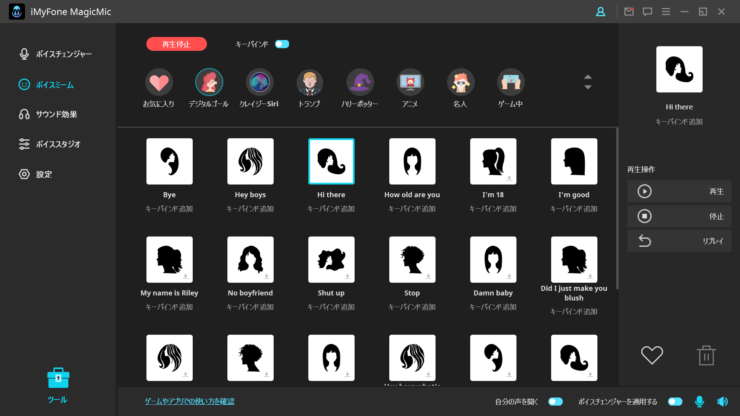
iMyFone MagicMic にはボイスミームという音声が用意されています。
ハリーポッターの呪文や、有名人の挨拶などがありますね。
お気に入りの物を登録しておいて会話の中で時々使うと面白そうです。
LINEのチャットで例えるとLINEスタンプ的な存在ですね。

パピックス
現時点では日本語のボイスミームはないようです。
個人的には日本アニメの素材が増えるとかなりテンション上がるので期待したいところです。
サウンド効果
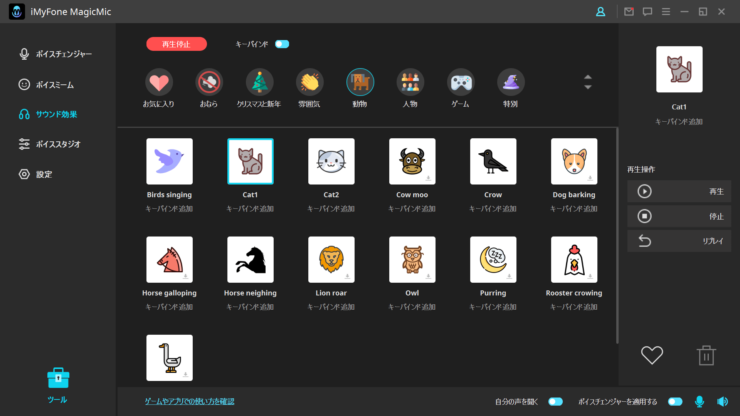
iMyFone MagicMic にはサウンド効果もあります。
動物の鳴き声や、雰囲気に合わせた効果音などが用意されています。
いろいろなサウンド効果が用意されているのですが、正直なところどのタイミングで使おうか悩む物が多いです。
バックミュージック的にくり返し流せる音楽などがあると便利かなと思いました。
ボイススタジオ
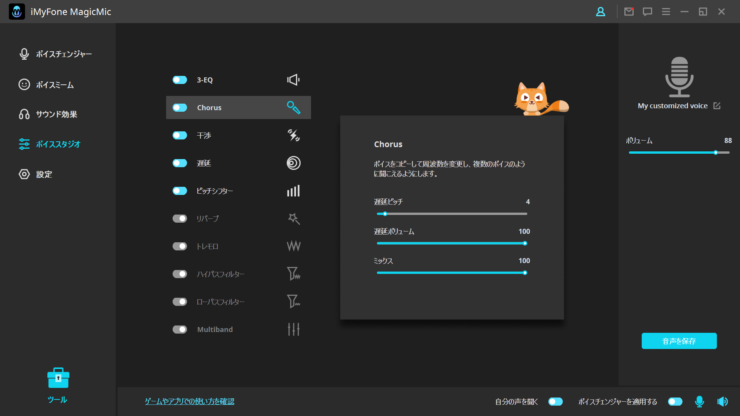
iMyFone MagicMic は自分で音声を作成して保存することができます。
有効にしたい項目を選択し、表示されるパラメータを調整します。
初めての人が簡単に調整できる感じではないですが、いろいろ触ってみるのも面白そうですね。

パピックス
マウスのみで調整できるので操作に関しては簡単です。
Zoomで iMyFone MagicMic を使用する
Zoomなどで実際にボイスチェンジャーを使うには、マイクデバイスに「Voice Changer Virtual Audio Device(WDM)」を選択します。
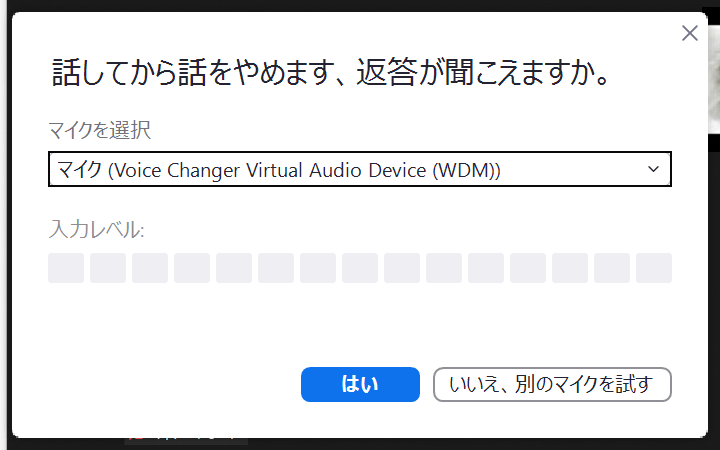
後は iMyFone MagicMic で使いたい音声フィルターを選択するだけです。
リアルタイムで音声フィルターを変更できます。

パピックス
めっちゃ手軽!
iMyFone MagicMic の気になったところ・良かったところ
iMyFone MagicMic を実際に使ってみて、気になったところ・良かったところをまとめます。
- 音声フィルターの種類がもっとほしい。
- 日本語のボイスミームがほしい。
- 日本人受けするサウンド効果が少ない。
- ワンクリックで音声フィルターを選択・変更できて便利。
- 思っていたより声が変換できていた。
- 実際に通話で使用できるレベルである。
- 遅延は感じない。
機能としては悪くありません。
リアルタイムボイスチェンジャーということで気になっていたのが遅延ですが、特に感じませんでした。
変換後の音声はノイズがのることなく問題ありません。
ボイスチェンジャーの音声フィルターを切り替えるのもワンクリックで簡単です。
逆に物足りなかったのが、日本人受けする音声フィルター・ボイスミーム・サウンド効果が少ないことです。
音声フィルターについては、「男から女へ」を選択後、「声高め」「声低め」など選べるといいなと思いました。
ボイスミーム・サウンド効果については、LINEスタンプの様に日本アニメのものや芸人のギャグなどがあると盛り上がりそうですね。
この辺りは今後のバージョンアップで期待したいところです。
iMyFone MagicMic の動作環境
iMyFone MagicMic の動作環境は次の通りです。
| 項目 | 説明 |
|---|---|
| 対応OS | Windows 7 Windows 8.1 Windows 10 (64 bit OS) Windows 11 |
| プロセッサ(CPU) | Intel i3またはそれ以上のマルチコアプロセッサ 2GHzまたはそれ以上 |
| RAM | 4 GB以上 |
| グラフィックス | Intel HDグラフィックス5000またはそれ以降 NVIDIA GeForce GTX 700またはそれ以降 AMD Radeon R5またはそれ以降 2GB VRAM |
| ディスク | 10GB以上の空き容量が必要 |
| インターネット | ソフトウェアの登録やオンラインサービスへのアクセスのために必要 |
サポートしているプラットフォーム一覧は次の通りです。
| 種類 | プラットフォーム |
|---|---|
| ゲーム | ・PLAYERUNKNOWN’S BATTLEGROUNDS (PUBG) ・League of Legends (LOL) ・CrossFire ・World of Warcraft (WOW) ・Second Life ・Fortnite ・CS:GO ・Overwatch |
| チャット | ・Discord ・Skype ・Zoom |
| ライブ配信 | ・Twitch ・Xsplit ・Streamlabs |
最新情報は公式サイトでご確認ください。
iMyFone MagicMic 無料体験版と有料版の比較
iMyFone MagicMic は無料版と有料版があります。
無料版には、音声フィルターの使用制限があります。
無料版と有料版の違いを表にしました。
| 項目 | 無料版 | 有料版 |
|---|---|---|
| 機能制限 | 制限なし | 制限なし |
| 音声フィルター | 制限有り | 制限なし |
iMyFone MagicMic 有料版にはライセンスが3種類あります。
価格を次の表にまとめました。
| ライセンス | 費用 |
|---|---|
| 月間ライセンス | 580円 |
| 年間ライセンス | 1,980円 |
| 永久ライセンス | 3,980円 |
最新情報は公式サイトでご確認ください。
まとめ
この記事では、自分の声を別の声にリアルタイム変換できるWindows PC用ソフト iMyFone MagicMic をレビューしました。
iMyFone MagicMic はリアルタイムボイスチェンジャーとしては十分使えるレベルで、Zoomで使用しても問題ありませんでした。
ただし、日本人向けのボイスミームやサウンド効果がまだまだ充実していないと感じたので今後のバージョンアップに期待です。

パピックス
永久ライセンスなら生涯無料更新です!